Môžeme zostať hore od úsvitu do súmraku a nikdy nám nebudú chýbať videá na pozeranie z YouTube, ale čo urobíte, keď sa budete musieť odchýliť od svojej vernej Wi-Fi? Niektoré videá z YouTube si samozrejme stiahnete na offline prehrávanie. Tu je príklad - a kto - môže sťahovať videá z YouTube na prehrávanie offline.
Výrobky použité v tejto príručke
- Pozerajte videá celý deň: Google Pixel 3a XL (445 dolárov na Amazone)
Kto si môže stiahnuť videá na hranie offline
Existujú dve kategórie používateľov YouTube, ktorým je offline prehrávanie k dispozícii: Členovia YouTube Premium a používatelia YouTube v vybrané rozvojové krajiny.
Teraz Google vie, že v mnohých krajinách sveta sú mobilné dáta vzácnou komoditou - za predpokladu, že sú mobilné údaje sú na niektorých miestach vôbec k dispozícii - stále však chcú, aby si ich ľudia v týchto krajinách mohli vychutnať Ty trúbka. Za týmto účelom si vo viac ako 120 krajinách / teritóriách po celom svete môžu používatelia sťahovať videá YouTube na prehrávanie offline bez predplatného. Zahŕňa to väčšinu Afriky, Ázie, Blízkeho východu a Karibiku a v krajinách ako India napríklad YouTube offline funkcie sú široko používané a majú niektoré ďalšie funkcie, ktoré ponúka YouTube offline v krajinách YouTube Premium nie ako
Inteligentný režim offline.YouTube Premium je služba predplatného YouTube, ktorá odstraňuje reklamy z aplikácií YouTube a umožňuje prémiové funkcie vrátane prehrávania na pozadí a offline prehrávania. YouTube Premium poskytuje používateľom prémiové služby aj v službách YouTube Music (s výnimkou Južnej Kórey) a Google Play Music, vďaka čomu je YouTube Premium dnes najlepším riešením v oblasti streamovania. Tu je úplný zoznam krajín, v ktorých je YouTube Premium k dispozícii.
Ako sťahovať video z YouTube na prehrávanie offline
Ak máte šťastie, že máte možnosť ukladať si videá z YouTube na prezeranie offline, môžete začať sťahovať videá takto.
- Otvorené Ty trúbka zo zásuvky aplikácie alebo domovskej obrazovky.
- Klepnite na a video chcete stiahnuť na prezeranie offline.
-
Klepnite na Stiahnuť ▼, medzi tlačidlami Zdieľať a Uložiť pod názvom videa.
 Zdroj: Android Central
Zdroj: Android Central - Vyber Kvalita videa v ktorom chcete súbor stiahnuť.
- Hit Ok.
-
Uvidíte a modrá Stiahnuté kliešť na tlačidle Stiahnuť, čo znamená, že video je k dispozícii na prezeranie v režime offline.
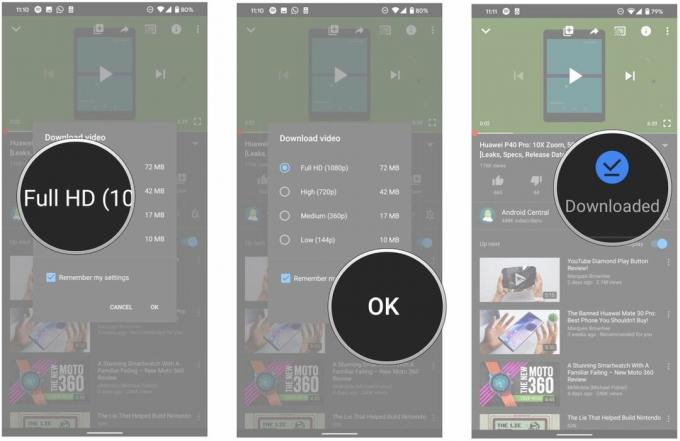 Zdroj: Android Central
Zdroj: Android Central
Ako stiahnuť zoznam skladieb YouTube na prehrávanie offline
Ak máte celý zoznam skladieb, ktorý chcete pozerať offline, môžete si ho stiahnuť bez toho, aby ste museli sťahovať každé video jednotlivo.
- Klepnite na a zoznam skladieb chcete stiahnuť na prezeranie offline.
- Klepnite na ikonu Stiahnuť ▼ Začnite tlačidlom. Nachádza sa medzi tlačidlami Zdieľať a Uložiť.
- Vyber kvalita videa.
-
Klepnite na Ok. Zoznam skladieb by sa mal začať sťahovať.
 Zdroj: Android Central
Zdroj: Android Central
Uvidíte tiež vyskakovacie okno s upozornením, že stiahnutie zoznamu skladieb môže trvať veľa času a údajov. Na základe počtu videí v zoznamoch skladieb a vášho internetového pripojenia môže sťahovanie trvať od niekoľkých minút do hodiny.
Ako zmeniť kvalitu sťahovania videa z YouTube
V predvolenom nastavení sa po výbere kvality videa pre vaše prvé stiahnuté video YouTube stiahnu všetky ostatné videá v rovnakej kvalite. Túto kvalitu však môžete zmeniť - alebo môžete službe YouTube povedať, aby sa vás na kvalitu pýtala zakaždým - v nastaveniach služby YouTube. Môžete tiež povedať službe YouTube, aby sťahovala súbory na kartu SD, ak ich telefón má.
- Otvorené Ty trúbka zo zásuvky aplikácie alebo domovskej obrazovky.
- Klepnite na svoje avatar v pravom hornom rohu.
-
Klepnite na nastavenie.
 Zdroj: Android Central
Zdroj: Android Central - Klepnite na Pozadie a súbory na stiahnutie.
- Vyberte Kvalita sťahovania.
-
Vyberte si Spýtajte sa zakaždým.
 Zdroj: Android Central
Zdroj: Android Central
Ak máte telefón s kartou microSD, na tej istej obrazovke uvidíte prepínač na Použite SD kartu pre sťahovanie z YouTube. Ak je prepínač modrý, videá sa sťahujú na kartu SD. Môžete sa tiež pozrieť na to, koľko miesta zaberajú vaše stiahnuté súbory K dispozícii úložisko lišta v dolnej časti obrazovky.
Ako naplánovať offline sťahovanie pre Wi-Fi
Nie každý si môže dovoliť neobmedzené dátové tarify, takže ak si chcete sťahovať videá na prezeranie offline bez nich vďaka vypaľovaniu drahých mobilných dát môže YouTube čakať na stiahnutie tohto videa, kým neprestanete platiť za dáta Wi-Fi.
- Otvorené Ty trúbka.
- Klepnite na svoje avatar v pravom hornom rohu.
-
Klepnite na nastavenie.
 Zdroj: Android Central
Zdroj: Android Central - Klepnite na Pozadie a súbory na stiahnutie.
-
V časti Stiahnutie klepnite na Sťahujte iba cez Wi-Fi zapnúť.
 Zdroj: Android Central
Zdroj: Android Central
Stiahnuté videá zostanú vo vašom zariadení, kým ich neodstránite. YouTube však vyžaduje, aby ste boli online každých 30 dní. Je to tak, aby služba mohla zistiť, či sa v zozname stiahnutých videí nachádzajú nejaké nové videá.
